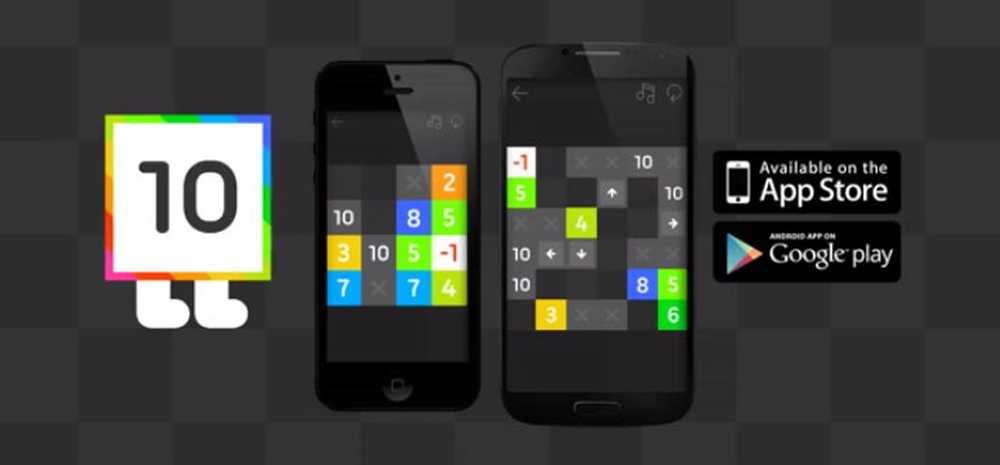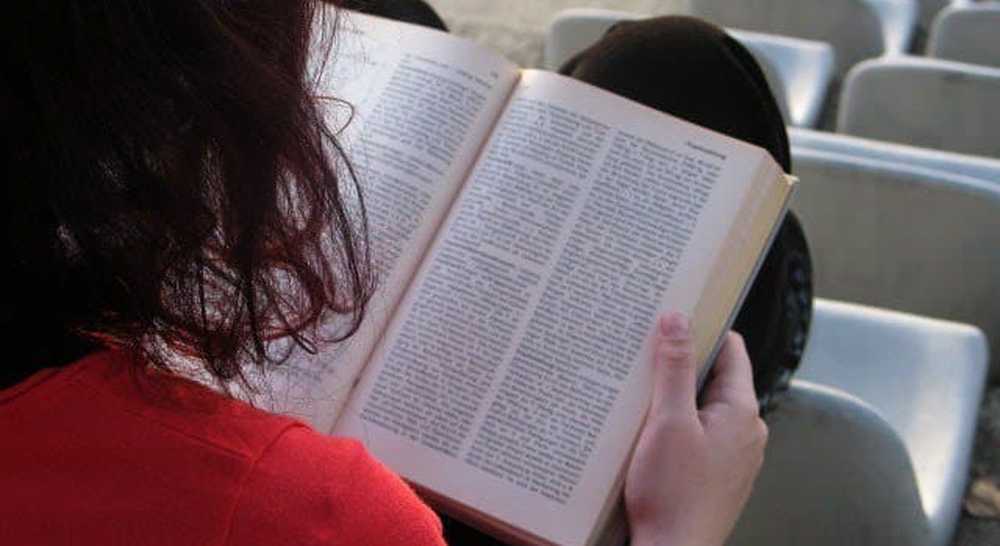10 astuces et astuces Skype intéressantes et utiles que vous ne connaissez peut-être pas

Skype n'est pas une mauvaise application, mais il a définitivement subi des changements, pour le meilleur ou pour le pire, depuis que Microsoft en a pris le contrôle. Néanmoins, pour rester en contact avec la famille, les amis et les collègues de travail, Skype est toujours l’un des meilleurs..
10 astuces et astuces Skype

Au cours de toutes mes années d'utilisation de Skype (et je l'utilise depuis le tout début), voici les astuces et les astuces Skype que j'ai trouvées les plus utiles. Sachez toutefois que certains risquent de ne pas fonctionner si vous utilisez l'application Skype à partir du magasin Windows 10. L'application Windows 10 Store diffère de manière subtile de la version disponible sur le site Web de Skype..
Exécuter deux instances de Skype en même temps (Mac uniquement)
Il était une fois, je travaillais pour un centre d'appels en ligne qui utilisait des numéros Skype. Cela signifiait exécuter plusieurs instances de Skype sur mon bureau afin que chaque numéro soit toujours disponible pour que quelqu'un puisse m'appeler. Mais comment faire en sorte que plusieurs Skype soient ouverts en même temps??
Je n'ai pas encore trouvé de solution pour les ordinateurs Windows (si vous en connaissez un, faites le moi savoir s'il vous plait). Mais sur un Mac, il s’agit simplement d’ouvrir le terminal et de saisir les éléments suivants:
#! / bin / bash rm ~ / Bibliothèque / Application \ Support / Skype / Skype.pid sommeil 1 ouvert -n "/Applications/Skype.app"
Une fois cette opération effectuée, une seconde instance Skype s’ouvrira et il vous sera demandé de vous connecter au deuxième compte..
Utiliser Skype comme caméra de sécurité dissimulée
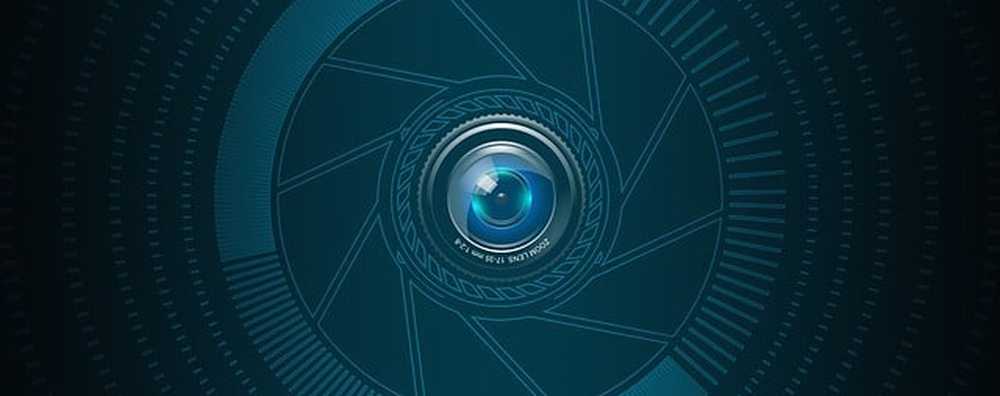
Cela implique d'avoir un deuxième compte (ce qui est assez facile à faire) et aussi d'avoir un deuxième appareil (comme un smartphone ou une tablette).
Sur le deuxième compte, qui sera le «compte d'espionnage», vous en aurez besoin pour répondre automatiquement à tous les appels entrants (pour éviter toute sonnerie et aucune alerte. Par ailleurs, qui répondra?). Sur les appareils Windows, vous pouvez trouver le paramètre en allant à Outils-> Options-> Appels-> Paramètres d'appel-> Afficher les options avancées. Vous verrez alors une option pour Répondre automatiquement aux appels entrants. Allume ça.
Sur un MacOS, cliquez sur votre avatar en haut à gauche, puis dans le menu qui s’affiche, choisissez Appeler-> Avancé. Vous trouverez l'option ici. Allume le.
Maintenant, assurez-vous que la webcam fonctionne aussi bien que l'audio.
Lorsque vous utilisez le premier compte Skype pour appeler le deuxième compte, l'appel est pris immédiatement, la webcam et le son s'activent. Vous pouvez ensuite l'utiliser pour surveiller vos animaux domestiques, vos enfants ou la gardienne pendant votre absence..
Transférer des fichiers sans limite de taille

Skype vous permet d'envoyer des fichiers à vos contacts de chat, mais ce qui le différencie de l'envoi de fichiers par courrier électronique, c'est qu'il n'y a pas de limite de taille de fichier dans Skype. Le courrier électronique a généralement une limite de taille de fichier de 25 Mo et de nombreux autres services de transfert de fichiers tels que WeTransfer imposent également des limites strictes. Mais Skype ne le fait pas et un avantage supplémentaire est que le transfert de fichier est relativement sécurisé..
Si vous créez un deuxième compte Skype appartenant à vous-même, vous pouvez techniquement vous transférer des fichiers en le transférant d'un compte à un autre..
Désactiver le transfert de fichiers (Windows uniquement)
Si vous avez une entreprise et utilisez Skype comme ligne téléphonique, vous pouvez désactiver le transfert de fichiers pour empêcher les clients de vous transmettre des fichiers infectés. Ou pour empêcher les employés de transmettre volontairement ou non les fichiers infectés.
J'ai seulement trouvé une méthode Windows (si vous connaissez une méthode MacOS, merci de me le faire savoir).
- Commencez par ouvrir l’Éditeur de registre en allant au menu Démarrer et en tapant «Courir”(Sans les marques de discours). Lorsque la boîte de dialogue Exécuter apparaît, tapez RegEdit. On vous demandera si vous souhaitez ouvrir l'éditeur de registre. Cliquez sur "Oui“.
- Lorsque l'éditeur de registre est ouvert, ajoutez cette nouvelle clé - HKEY_LOCAL_MACHINE \ Software \ Policies \ Skype \ Phone.
- Une fois la clé créée, ajoutez une nouvelle valeur DWORD avec le nom DisableFileTransfer.
- Réglage DisableFileTransfer à 1 désactive le transfert de fichiers Skype. La suppression de la clé réactivera le transfert de fichiers.
Remplacez votre téléphone fixe par un numéro Skype et une messagerie vocale

La qualité des appels est arrivée au stade où vous pouvez facilement supprimer votre ligne terrestre et la remplacer par Skype. Le seul inconvénient est que Skype ne prend toujours pas en charge l’appel des services d’urgence. Pour cela, vous devez utiliser un téléphone portable.
Vous pouvez acheter un numéro Skype qui est un numéro de téléphone normal que tout le monde peut composer et qui fera sonner votre application Skype. Ce numéro peut provenir de n'importe quelle partie du pays ou de n'importe quel pays pris en charge par Skype. Si la personne réside dans ce pays ou cette région, elle se contente de payer les tarifs locaux. Il y a quelques années, j'avais un numéro de New York pour un client et ils ne payaient que les tarifs locaux pour m'appeler ici en Allemagne..
Cependant, certains pays ne vous autoriseront à avoir un numéro Skype que si vous y résidez. L’Allemagne est un bon exemple, et la dernière fois que j’ai vérifié, les Pays-Bas aussi. Dans ces cas, vous devrez fournir une preuve de résidence qui sera vérifiée.
Transporter Skype sur une clé USB (Windows uniquement)
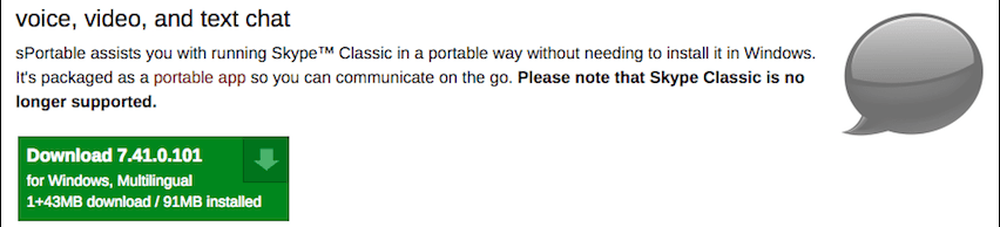
Si vous devez emporter votre Skype avec vous, la version portable est votre meilleur choix. C'est uniquement pour Windows et ce n'est pas officiel dans le sens où il est offert par Skype. Mais c'est toujours une version de haute qualité à laquelle vous pouvez faire confiance.
Créé par la page des applications portables de John Haller, vous pouvez le mettre sur une clé USB et l'exécuter sur votre ordinateur portable Windows.
Sauvegarder votre historique Skype (Windows uniquement)
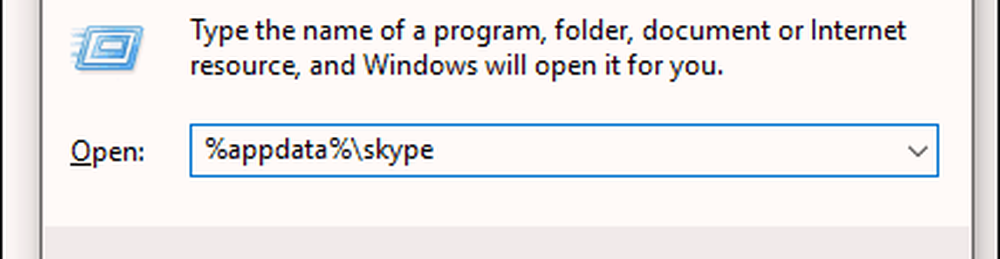
Celui-ci ne fonctionne pas avec l'application Windows 10 Store. Mais si vous avez la version installable du site Web de Skype, ouvrez la boîte de dialogue Exécuter et tapez ce qui suit:
% appdata% \ skype
Cela ouvre alors un dossier contenant une base de données (“main.db”). Copiez le fichier main.db dans un emplacement de sauvegarde sécurisé car il contient toutes vos conversations, contacts et plus..
Transférer des contacts Skype d'un compte à un autre (Windows uniquement?)
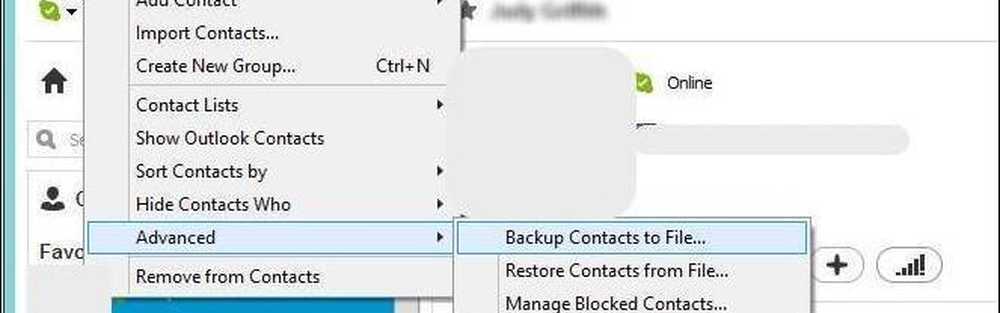
Si vous configurez un autre compte Skype, vous pouvez transférer en masse tous vos contacts. Cela vous évite d'avoir à entrer chaque fois individuellement. Chaque contact devra quand même vous approuver sur votre nouveau compte. Mais si vous avez des centaines de contacts, il est très utile de pouvoir les transférer d'un seul coup à un nouveau compte..
Cependant, cela ne semble être qu'une fonctionnalité de Windows. Je n'ai pas trouvé la fonctionnalité sur MacOS. Sous Windows, accédez à Contacts-> Avancé-> Sauvegarder les contacts dans un fichier. Vous obtiendrez alors un fichier VCF avec les contacts à l'intérieur. Pour importer les contacts sur l'autre compte, allez dans le même menu et choisissez Restaurer les contacts à partir d'un fichier.
Renommez vos contacts
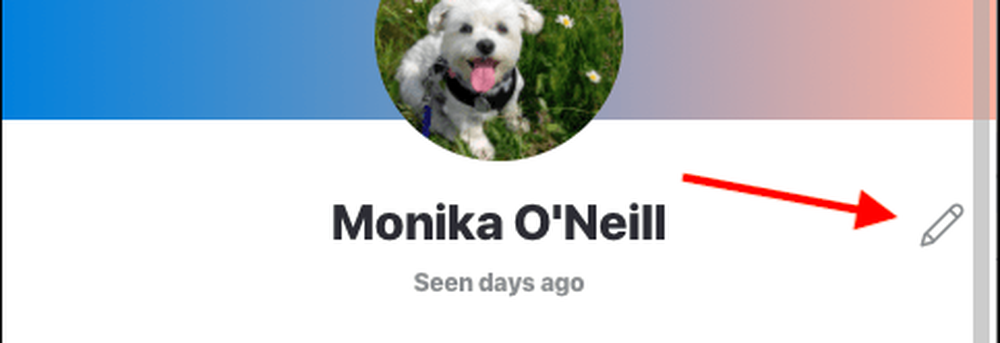
Il n’ya aucun moyen (encore) de télécharger vos propres photos d’avatar de contacts, mais si vous n’aimez pas ce que le contact s’appelle sur Skype, vous pouvez le renommer sur votre liste..
Sous Windows, faites un clic droit sur le nom et choisissez Renommer. Sur un MacOS, cliquez sur le contact puis sur son nom en haut de la fenêtre de conversation. Cela ouvre la fenêtre de leur profil avec une petite icône en forme de crayon à droite. En cliquant sur l'icône en forme de crayon, vous pourrez renommer le contact..
Obtenez des émoticônes «cachées»
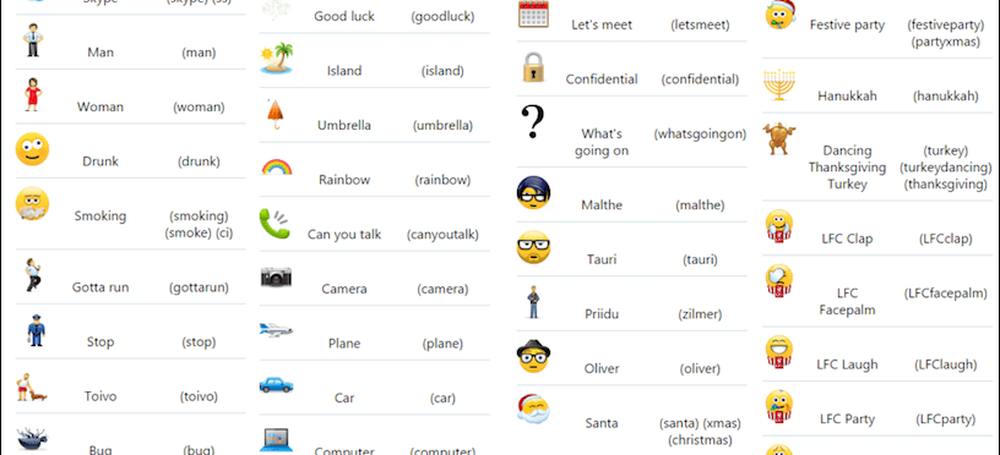
Skype propose de nombreuses émoticônes pour couvrir toutes les conversations possibles, mais toutes ne sont pas largement diffusées. Vous trouverez ci-dessus certaines de celles que vous ignorez peut-être. Tapez simplement le code et appuyez sur Entrée pour que le code soit converti en émoticône.
Conclusion
Cela n’est évidemment pas proche de tout ce que vous pouvez faire avec Skype, mais c’est à mon avis les plus utiles. Quels conseils Skype savez-vous que nous devrions également connaître? Parlez-nous d'eux dans les commentaires ci-dessous.